MySQL Workbench 연결
1. 메인화면 MySQL Connections 에서 + 버튼 클릭하면, 설정창이 나타난다.

2. Setup New Connection
- Connection Name = RDS의 DB인스턴스 생성할때 입력한 'DB인스턴스 식별자'
- Hostname = RDS DB인스턴스 의 엔드포인트 복사해서 붙여넣기
- Username = RDS DB인스턴스 의 마스터 사용자 이름

* RDS DB인스턴스의 엔드포인트 : AWS >> RDS >> 리소스의 'DB 인스턴스' >> 데이터베이스의 'DB식별자' 이름 클릭 >> 연결 및 보안 에서 확인.

Password의 Store in Vault... 클릭하여, RDS DB인스턴스의 마스터 암호 저장하기

3. Test Connection
- 방화벽 작업을 하기 전이라면, 바로 연결되지 않을 것이다.
3-1. 방화벽 작업하기
: AWS RDS DB에서 포트 열어주기.
연결 및 보안 >> 보안 >> VPC 보안그룹 클릭 >> 보안그룹ID 클릭 >> 인바운드 규칙 편집>> 규칙추가

>> 인바운드 규칙 편집

>> 규칙추가 ( ① )
유형 = MYSQL/Aurora, 포트 범위 = 3306, 소스 = Anywhere-IPv4 규칙저장( ② )

4. Test Connection 다시 클릭해서 이런 화면이 나오면 연결 성공!
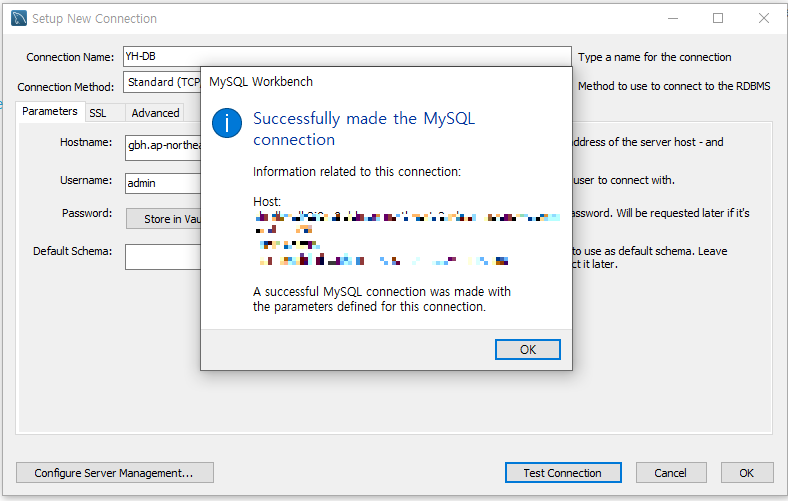
'Database > MySQL' 카테고리의 다른 글
| [MySQL] 데이터 변경 안됨, Safe Update 모드 해제하기 (0) | 2024.05.13 |
|---|---|
| [MySQL] 테이블 데이터 추가(Insert), 접근(Select), 수정(Update), 삭제(Delete) 하기 (0) | 2024.05.13 |
| [MySQL] Workbench를 이용해서 테이블 생성(Create)하기 (0) | 2024.05.13 |
| [MySQL] 윈도우즈에서 MySQL Workbench 설치하는 방법 (0) | 2024.05.10 |
| [MySQL] AWS의 RDS로 MySQL free tier 설치하기 (0) | 2024.05.10 |